絶望する必要はありません。 Macユーザーの場合でも、 WMA ファイル形式。 あなたはそれを変換する必要があります。 良いニュースはあなたができるということです WMAをiTunesに変換する あなたのMacで。
はい、そうです。 簡単にできます WMAをに変換する iTunes あなたの上 Mac そして、あなたは行ってもいいです。 WMAファイルがまったく役に立たなくなることはありません。 Macを利用してWMAをiTunesに変換できるため、Windowsに切り替える必要はありません。 読み続けて、その方法を確認してください。
コンテンツガイドパート1. WMAをiTunesに変換する必要がある理由パート2. WMAをiTunesに変換するXNUMXつの方法パート3。ボーナス:で時間を節約する DumpMedia 動画変換パート4:結論
今日から非常に多くのファイル形式を選択できます。 オーディオファイルかビデオファイルかに関係なく、扱うファイル拡張子が多すぎます。
それには何も問題はありません。 たくさんのオプションがあるので、それもあなたに利益をもたらすかもしれません。 唯一の欠点は、すべてのファイル形式が同じというわけではないことです。 一部のファイル形式は多くのスペースを占有しますが、特定のコンピューターでしか再生できないファイル形式もあります。 WMAファイル形式はWindowsでのみ再生できます。 したがって、それはあなたがする必要がある理由です WMAをiTunesに変換する Macで再生する前に、
ヒント: 多分知りたい WMAをMP3形式に変換する方法。 幸いにも、あなたのための詳細なガイドがあります。
Macユーザーとして、WMAファイル形式を聴くことができます。 あなたがするためのXNUMXつの方法があります WMAをiTunesに変換します。 最初に、あなたはと呼ばれるソフトウェアを利用することができます DumpMedia 動画変換。 次に、All2MP3と呼ばれる別のプログラムを利用できます。 第三に、あなたはiTunes自体を利用することができます。
WMAをiTunesに変換する方法の詳細なガイドは次のとおりです。
ステップ1 に行く DumpMedia ウェブサイト。
ステップ2.ビデオコンバーターをクリックします。
手順3. WMAファイルをビデオコンバーターに追加します。
ステップ4. WMAファイルを変換します。
以下の詳細なステップに移りましょう:
世界 DumpMedia ウェブサイト ビデオコンバーター、Spotifyコンバーター、アップルミュージックコンバーター、オンラインダウンローダーなどのさまざまなコンバーターを提供しています。 これらのコンバーターは、ビデオを変換またはダウンロードするたびに役立ちます。
ビデオコンバーターは、WMAファイル形式を使用するために必要なものです。 クリックしてください 動画変換 カーソルを Macバージョンのリンクが必要。 リンクは画面の中央下部にあります。 クリックすると、無料でダウンロードするか購入するかのオプションが表示されます。 クリックしてください 無料ダウンロードボタン まず試してみてください。 Video Converterをダウンロードしたら、Macで実行してインストールします。
Macでビデオコンバーターを開きます。 [複数のビデオまたはオーディオを追加]をクリックして、WMAファイルをビデオコンバーターに追加します。 をクリックして、出力ファイルを保存する場所を選択します。 [保存]ボタンを 画面の下部に。 出力ファイル形式を選択してください 「フォーマットの変換」について。

ちょうど 変換ボタン MacでWMAファイルを変換します。 これで準備は完了です。
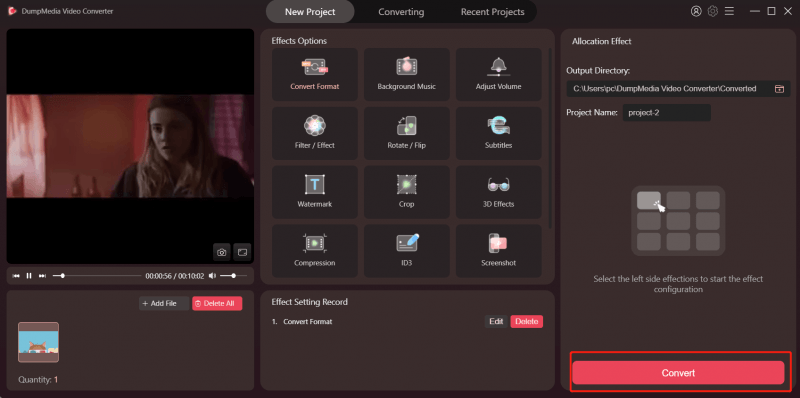
AppleのiTunesプログラムを使用して、さまざまな形式間でオーディオファイルを変換できます。 iTunesは音楽ライブラリおよびプレーヤーであり、ファイルを変換するようには設計されていません。 それでも、それを使用してWMAファイル形式を変換できます。 上のメニューにある[詳細設定]タブに移動すると、選択をAACに変換できます。 AACはAppleの特別なMP3フォーマットです。
残念ながら、AACファイルは、iTunesまたはiPod自体でのみ再生できます。 それでは、WMAをiTunesに変換できるように、どうすればそれを回避できますか? それについてもっと知るために読んでください。
AIFFは非圧縮の交換形式です。 すべてのプラットフォームで標準であり、ほとんどすべてのコンピューターで再生および操作できます。 WMAをiTunes(特にMP3ファイル形式)に変換する場合は、次の方法で実行できます。
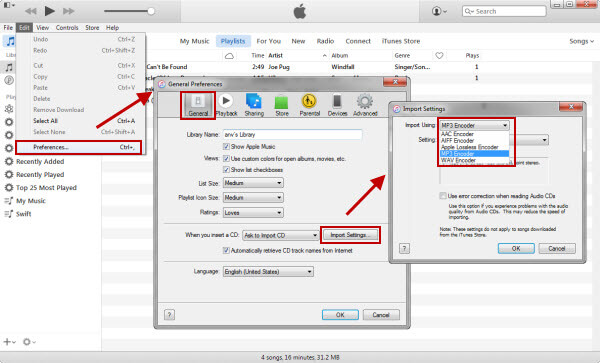
画面の上部を見ると、iTunesでWMAファイルを変換するのにかかる時間がわかります。 ファイルが長いほど、変換に時間がかかることに注意してください。
変換が完了すると、ミュージックライブラリの一番上に追加されます。つまり、追加した日付でライブラリを並べ替えた場合です。 したがって、すべての新しいファイルはリストの一番上に移動します。
ファイルを変換した後、オプションを元の場所にリセットすることもできます。 これは、他の人のコンピュータを使用してファイルを変換する場合に特に推奨されます。 以下の手順に従って、オプションを元の場所にリセットできます。
を使用してWMAファイルを変換する DumpMedia ビデオコンバーターはそれを行うためのより効率的な方法です。 ファイルをプログラムに追加して変換するだけです。 のナビゲーション DumpMedia ビデオコンバーターは、iTunesでWMAを手動で変換するよりもはるかに簡単です。
で貴重な時間を節約する以外に DumpMedia ビデオコンバーター、あなたはまた、いくらかの安心を保証されます。 ダウンロードするときに、どのダウンロードボタンをクリックするかについて混乱することはありません。 以来 DumpMedia ビデオコンバーターには広告がありません、あなたはそのサイトのダウンロードボタンが安全であることを確信しています。 言うまでもなく、のダウンロードボタンを見つけるのは非常に簡単です DumpMedia ビデオコンバーター。 どちらをクリックするかを考える必要はありません。 それはあなたにもあなたの貴重な時間をたくさん節約することができます。
ほとんどの無料ダウンロードには、不要な他のプログラムが付属していることに注意してください。 最悪のシナリオでは、一部の無料ダウンロードには、コンピュータに損害を与える可能性のある危険なプログラムが含まれていることもあります。 注意してください。 ダウンロードするプログラムを選択する必要があります。
世界 DumpMedia ビデオコンバーターは安全にダウンロードできます。 無料でダウンロードしても、コンピュータに害を及ぼす可能性のある他の役に立たないプログラムになってしまうことはありません。 それはあなたが多くの時間を節約するのを助けることができる安全なプログラムです。
だから、すぐに行って、MacでWMAをiTunesに変換します DumpMedia ビデオコンバーター。 それはあなたの最良の選択肢です。
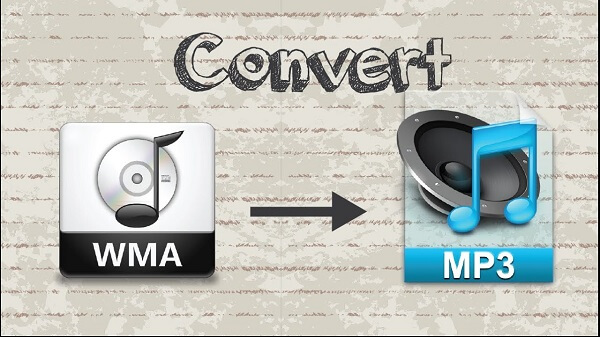
Macでオーディオファイルとビデオファイルを変換する方法はいくつかあります。 どの方法がより適しているかは、あなた次第です。
MacでWMAをiTunesに変換する必要があったことはありますか? あなたがそれをどのようにしたかについてのいくつかのヒントとコツを私たちと共有してください。
